Usuń wirusa JS Downloader (Instrukcj usuwania) - Ostatnia aktualizacja, wrz 2018
Instrukcja usuwania wirusa JS Downloader
Czym jest Wirus JS Downloader?
JS Downloader to koń trojański wykorzystujący pliki JavaScript do niezauważalnego wnikania do systemu
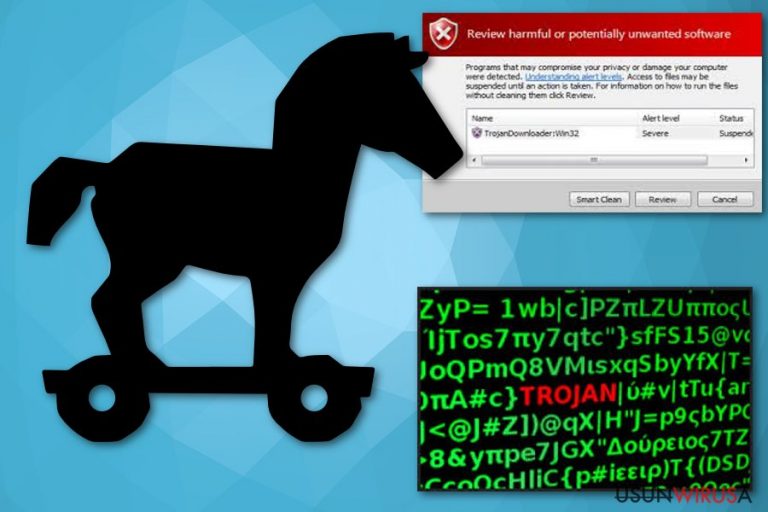
| Nazwa | Wirus JS Downloader |
|---|---|
| Typ | Koń trojański |
| Wykrywany jako |
|
| Atakowany system | Windows |
| Objawy | Zaburzanie normalnej funkcjonalności urządzenia, śledzenie informacji, zatrzymywanie programów, spowalnianie systemu |
| Główne zagrożenie | Może znacząco uszkodzić system |
| Dystrybucja | Złośliwe strony, załączniki mailowe, podejrzane oprogramowanie |
| Eliminacja | By sprawdzić, czy nie jest to fałszywy alarm oraz usunąć wirusa JS Downloader, skorzystaj z FortectIntego. |
Wirus JS Downloader może zachowywać się na różne sposoby – od kiedy po cichu dostał się do Twojego komputera, mogłeś nawet nie zauważyć tych zmian. Możesz doświadczać takich objawów, jak:
- zwiększona liczba błędów;
- ogólne spowolnienie systemu;
- dostęp do sieci w celu pobierania kolejnych złośliwych plików, co wpływa na prędkość internetu;
- modyfikacja ustawień przeglądarki, instalacja rozszerzeń i pasków narzędzi, dodawanie aplikacji działających w tle;
- Wyskakujące reklamy i przekierowania na podejrzane strony podczas przeglądania sesji;
By móc wykonywać tą aktywność, JS Downloader modyfikuje rejestr Windows. Malware następnie próbuje dodać nowe klucze rejestru bądź zmienić te istniejące. To zaś może spowodować awarię komputera.
Usunięcie wirusa JS Downloader jest wymagane z powodu złośliwej natury tego pliki. Ponieważ konie trojańskie są rozbudowane i przyczyniają się do wielu zmian w systemie, potrzebny będzie zaufany antywirus. Badacze zalecają korzystanie z zaufanych programów, takich jak FortectIntego lub Malwarebytes.
Dodatkowo, nie zapominaj, że wirus JS Downloader i podobne trojany mogą służyć za tylną furtkę dla infekcji ransomware. Te zaś mogą zaszyfrować wszystkie pliki osobiste takie, jak bazy danych, obrazki, wideo, audio, itd., a następnie domagać się okupu w zamian za ich odblokowanie. Zagrożenie to można w miarę szybko wyłączyć – zablokowane pliki stają się jednak niedostępne. Upewnij się więc, że usuniesz JS Downloadera zanim wywoła jeszcze więcej szkód na Twoim komputerze.

Złośliwe strony mogą być stworzone do infekowania Trojanami
Użytkownicy mogą odwiedzać podejrzane strony, takie jak strony z torrentami lub porno. Strony te mogą być niebezpieczne i mogą ukrywać malware. W niektórych wypadkach użytkownicy mogą być też przekierowywani do podejrzanych miejsc w sieci właśnie z powodu infekcji adware. Bez względu na to, nigdy nie klikaj na treści, które są Tobie przedstawiane i zamknij przeglądarkę Google Chrome, Internet Explorer czy Mozilla Firefox.
Dodatkowo, niektóre strony mogą być zhakowane przez cyberprzestępców i zainfekowane malware. W taki sposób niektóre witryny mogą zawierać złośliwe JavaSkrypty instalujące automatycznie wirusy. Dlatego też unikaj stron korzystających z niezabezpieczonego połączenia HTTP i przejdź na strony korzystające z HTTPS.
Trojany mogą także po cichu wniknąć do komputera z pomocą zainfekowanych załączników mailowych. Często pliki wyglądające na bezpieczne zawierają makra i infekują komputer trojanami bądź innymi rodzajami malware po pobraniu i otwarciu ich na komputerze.
Eliminacja wirusa JS Downloader wymaga zaufanych narzędzi
Aby bezpiecznie usunąć wirusa JS Downloader, musisz wykorzystać programy antymalware typu FortectIntego lub Malwarebytes. Programy te mogą wykryć i usunąć wszystkie podejrzane zagrożenia powiązane z tym trojanem. Upewnij się, że program jest ustawiony na automatyczny skan komputera i że posiada włączoną funkcję ochrony czasu rzeczywistego.
Eliminacja JS Downloadera nie jest taka trudna – możesz jednak potrzebować Trybu Awaryjnego z Obsługą Sieci, jeśli wirus uniemożliwia działanie programom ochronnym. Wyjaśnimy ten proces poniżej. Dodatkowo, nie próbuj pozbywać się wirusa recznie – procedura jest bardzo skomplikowane i tylko doświadczeni informatycy są w stanie poradzić sobie z tym.
Instrukcja ręcznego usuwania wirusa JS Downloader
Ransomware: ręczne usuwanie ransomware w Trybie awaryjnym
W niektórych przypadkach, wirus JS Downloader może zablokować programy ochronne przed poprawnym działaniem. Skorzystaj wtedy z następujących kroków:
Ważne! →
Przewodnik ręcznego usuwania może być zbyt skomplikowany dla zwykłych użytkowników komputerów. Przeprowadzenie go w sposób prawidłowy wymaga zaawansowanej wiedzy z zakresu informatyki (jeśli ważne pliki systemowe zostaną usunięte lub uszkodzone, może to skutkować uszkodzeniem całego systemu Windows) i może zająć wiele godzin. Dlatego też zdecydowanie zalecamy skorzystanie z automatycznej metody przedstawionej wyżej.
Krok 1. Przejdź do trybu awaryjnego z obsługą sieci
Ręczne usuwanie malware powinno być wykonywane w Trybie awaryjnym.
Windows 7 / Vista / XP
- Kliknij Start > Zamknij > Uruchom ponownie > OK.
- Kiedy twój komputer stanie się aktywny, zacznij naciskać przycisk F8 (jeśli to nie zadziała, spróbuj F2, F12, Del, itp. – wszystko zależy od modelu płyty głównej) wiele razy, aż zobaczysz okno Zaawansowane opcje rozruchu.
- Wybierz z listy opcję Tryb awaryjny z obsługą sieci.

Windows 10 / Windows 8
- Kliknij prawym przyciskiem myszy przycisk Start i wybierz Ustawienia.

- Przewiń w dół i wybierz Aktualizacja i zabezpieczenia.

- Wybierz Odzyskiwanie po lewej stronie okna.
- Teraz przewiń w dół i znajdź sekcję Zaawansowane uruchamianie.
- Kliknij Uruchom ponownie teraz.

- Wybierz Rozwiązywanie problemów.

- Idź do Zaawansowanych opcji.

- Wybierz Ustawienia uruchamiania.

- Naciśnij Uruchom ponownie.
- teraz wciśnij 5 lub kliknij 5) Włącz tryb awaryjny z obsługą sieci.

Krok 2. Zamknij podejrzane procesy
Menedżer zadań systemu Windows to przydatne narzędzie, które wyświetla wszystkie procesy działające w tle. Jeśli malware uruchomiło proces, to musisz go zamknąć:
- Wciśnij Ctrl + Shift + Esc na klawiaturze, by otworzyć Menedżera zadań.
- Kliknij Więcej szczegółów.

- Przewiń w dół do sekcji Procesy w tle i wyszukaj wszystko, co wygląda podejrzanie.
- Kliknij prawym przyciskiem myszy i wybierz Otwórz lokalizację pliku.

- Wróć do procesu, kliknij na niego prawym przyciskiem myszy i wybierz Zakończ proces.

- Usuń zawartość złośliwego folderu.
Krok 3. Sprawdź Uruchamianie
- Wciśnij Ctrl + Shift + Esc na klawiaturze, by otworzyć Menedżera zadań systemu Windows.
- Idź do karty Uruchamianie.
- Kliknij prawym przyciskiem myszy na podejrzany program i wybierz Wyłącz.

Krok 4. Usuń pliki wirusów
Pliki powiązane z malware można znaleźć w różnych miejscach na komputerze. Oto instrukcje, które pomogą ci je znaleźć:
- Wpisz Czyszczenie dysku w wyszukiwarce Windows i naciśnij Enter.

- Wybierz dysk, który chcesz wyczyścić (C: to domyślny dysk główny i prawdopodobnie jest on tym, który zawiera złośliwe pliki).
- Przewiń w dół przez listę Pliki do usunięcia i wybierz następujące:
Tymczasowe pliki internetowe
Pliki do pobrania
Kosz
Pliki tymczasowe - Wybierz Wyczyść pliki systemowe.

- Możesz także poszukać innych złośliwych plików ukrytych w następujących folderach (wpisz te wpisy w wyszukiwaniu Windows i wciśnij Enter):
%AppData%
%LocalAppData%
%ProgramData%
%WinDir%
Po zakończeniu, uruchom ponownie komputer w normalnym trybie.
Usuń JS Downloader korzystająć z System Restore
Możesz także wyłączyć malware uruchamiając Tryb Awaryjny z Obsługą Sieci:
-
Krok 1: Zresetuj swój komputer Safe Mode with Command Prompt
Windows 7 / Vista / XP- Kliknij Start → Shutdown → Restart → OK .
- Kiedy już włączysz swój komputer, zacznij wciskać przycisk F8 tak długo aż zobaczysz okno Advanced Boot Options
-
Wybierz $1$s z listy

Windows 10 / Windows 8- Wciśnij przycisk Power w oknie logowania oznaczonym Windows. Następnie wciśnij i przytrzmaj Shift, który znajduje się na twojej klawiaturze i wciśnij dodatkowo Restart.
- Teraz wybierz Troubleshoot → Advanced options → Startup Settings a na końcu dodatkowo wybierz Restart
-
Jak tylko włączysz swój komputer wybierz -Enable Safe Mode with Command Prompt w oknie Startup Settings

-
Krok 2: Przywróć ustawienia fabryczne i pliki systemowe
-
Jak tylko zobaczysz okno Command Prompt, wpisz cd restore i wybierz Enter

-
Teraz wybierz rstrui.exe a nastepnie kliknij Enter jeszcze raz.

-
Kiedy pokaże ci się nowe okno wybierz Next a nastepnie wybierz punkt przywracania systemu, który wypada przed zainstalowaniem JS Downloader. Zaraz po tym wybierz $3$s.


-
Teraz wybierz Yes aby rozpocząć przywracanie systemu

-
Jak tylko zobaczysz okno Command Prompt, wpisz cd restore i wybierz Enter
Na końcu powinienes dodatkowo pomyśleć o ochronie swojego komputera przed oprogramowaniem ransomware. Aby chronić swój komputer przed JS Downloader i innym szkodliwym oprogramowaniem polecamy skorzystanie ze sprawdzonego oprogramowania antyszpiegującego takiego jak FortectIntego, SpyHunter 5Combo Cleaner lub Malwarebytes
Polecane dla ciebie:
Nie pozwól, by rząd cię szpiegował
Rząd ma wiele problemów w związku ze śledzeniem danych użytkowników i szpiegowaniem obywateli, więc powinieneś mieć to na uwadze i dowiedzieć się więcej na temat podejrzanych praktyk gromadzenia informacji. Uniknij niechcianego śledzenia lub szpiegowania cię przez rząd, stając się całkowicie anonimowym w Internecie.
Możesz wybrać różne lokalizacje, gdy jesteś online i uzyskać dostęp do dowolnych materiałów bez szczególnych ograniczeń dotyczących treści. Korzystając z Private Internet Access VPN, możesz z łatwością cieszyć się połączeniem internetowym bez żadnego ryzyka bycia zhakowanym.
Kontroluj informacje, do których dostęp może uzyskać rząd i dowolna inna niepożądana strona i surfuj po Internecie unikając bycia szpiegowanym. Nawet jeśli nie bierzesz udziału w nielegalnych działaniach lub gdy ufasz swojej selekcji usług i platform, zachowaj podejrzliwość dla swojego własnego bezpieczeństwa i podejmij środki ostrożności, korzystając z usługi VPN.
Kopie zapasowe plików do późniejszego wykorzystania w przypadku ataku malware
Problemy z oprogramowaniem spowodowane przez malware lub bezpośrednia utrata danych w wyniku ich zaszyfrowania może prowadzić do problemów z twoim urządzeniem lub do jego trwałego uszkodzenia. Kiedy posiadasz odpowiednie, aktualne kopie zapasowe, możesz z łatwością odzyskać dane po takim incydencie i wrócić do pracy.
Bardzo ważne jest, aby aktualizować kopie zapasowe po wszelkich zmianach na urządzeniu, byś mógł powrócić do tego nad czym aktualnie pracowałeś, gdy malware wprowadziło jakieś zmiany lub gdy problemy z urządzeniem spowodowały uszkodzenie danych lub wpłynęły negatywnie na wydajność.
Posiadając poprzednią wersję każdego ważnego dokumentu lub projektu, możesz oszczędzić sobie frustracji i załamania. Jest to przydatne, gdy niespodziewanie pojawi się malware. W celu przywrócenia systemu, skorzystaj z Data Recovery Pro.







